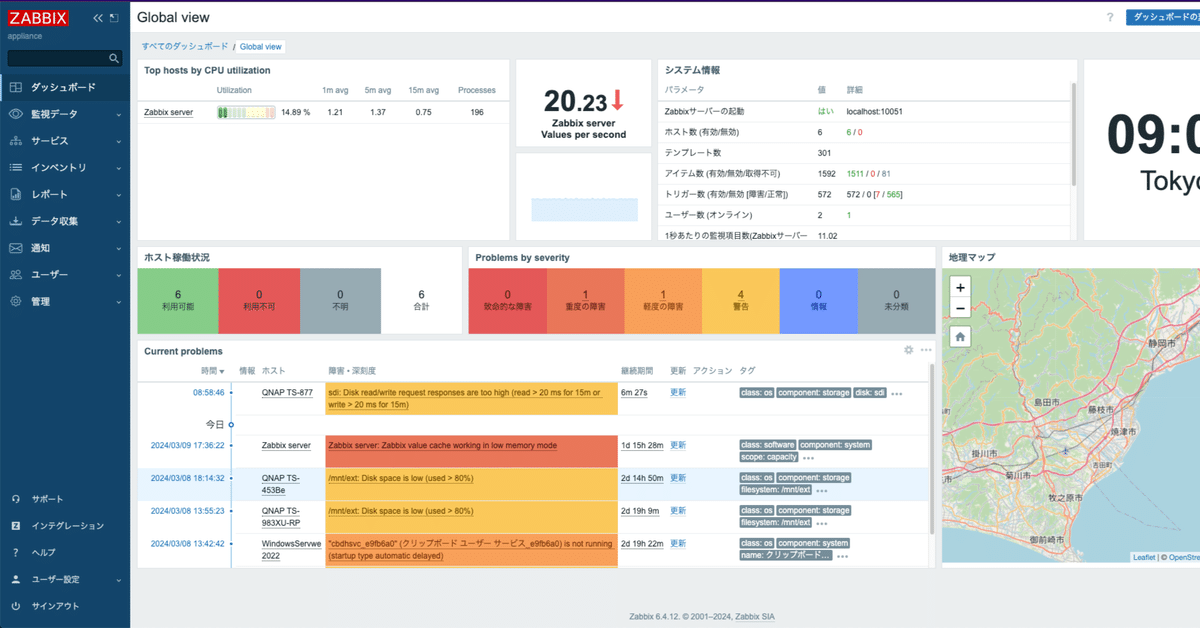
QNAPでzabbix サーバを動かす方法
QNAPのVirtualizationStationでサーバやネットワークを監視することができるzabbix サーバを構築する方法を紹介します。
QNAPのVMマーケットにもzabbix のパッケージはありますが、バージョンが少々古いので最新版をインストールしてみます。
zabbix のWEBページにアクセスします。
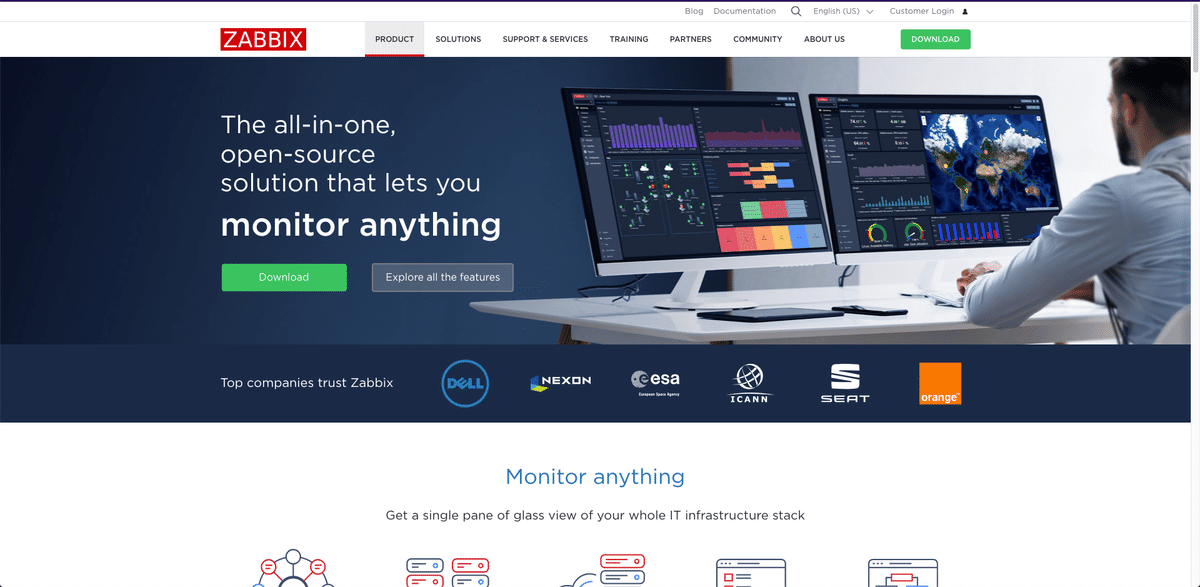
ダウンロードのタブをクリックします。

zabbix ApplianceからQNAPのVMにインポート可能な「Open virtualization format (.ovf)」をダウンロードします。
ダウンロードをした圧縮ファイルを展開します。

QNAPにadmin権限のあるユーザでログインをして、VMを起動します。

画面右上にある「インポート」をクリックすると、ファイル指定のダイアログが表示されます。
先ほど展開をしたフォルダにそれぞれのファイルがありますので選択をして「次へ」をクリックします。

CPUのコア数とメモリ使用量、VMの保存場所を指定します。
問題なければ「インポート」をクリックします。
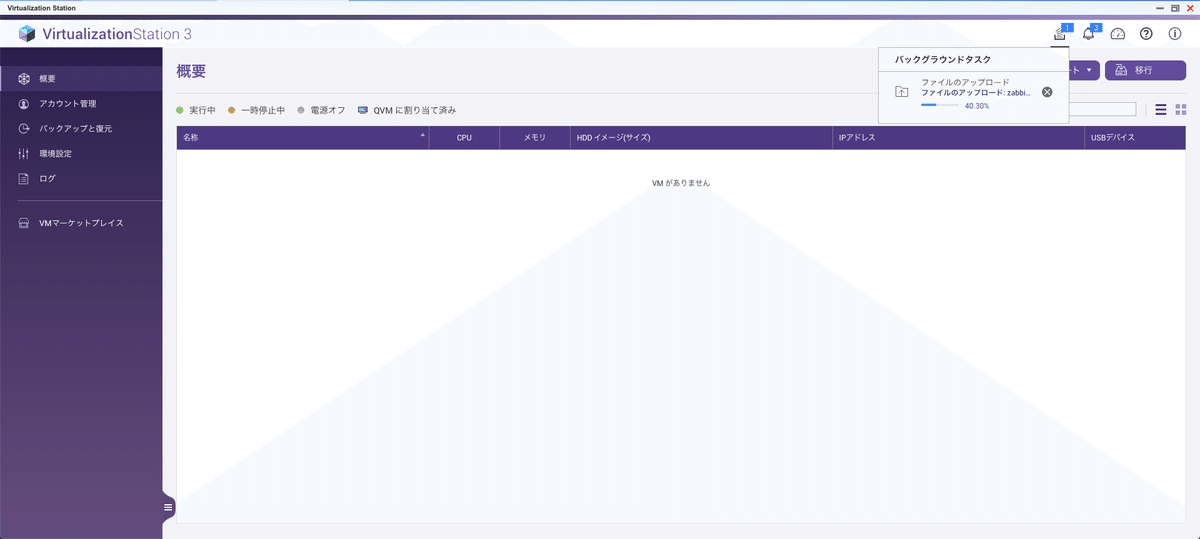
zabbix Applianceのインポートが開始されるので終了まで待ちます。
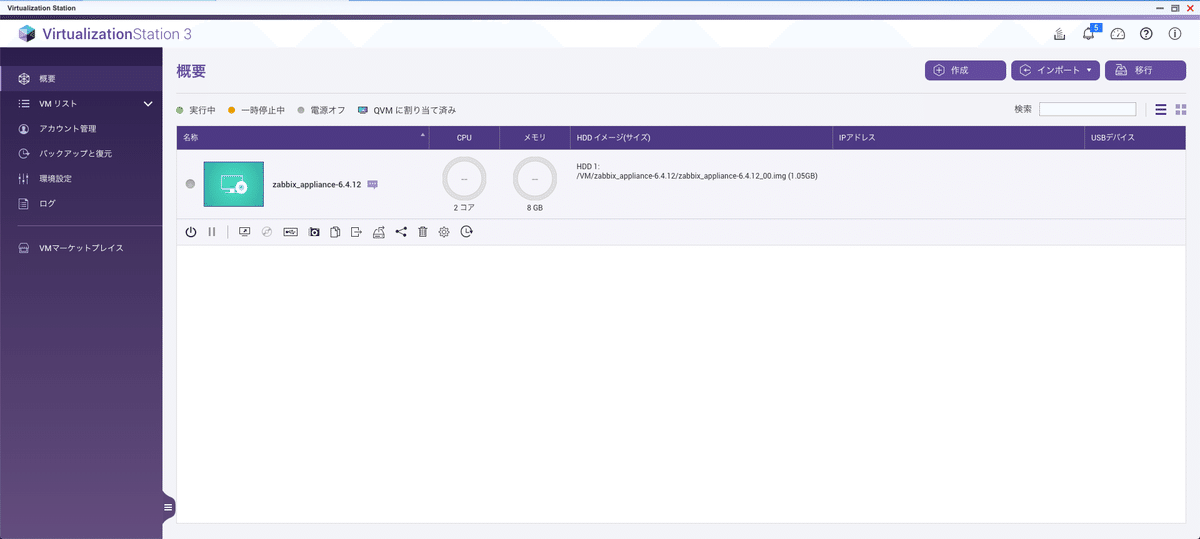
インポートが完了すると、VMリストにzabbix Applianceが表示されます。
起動前に設定変更をします。
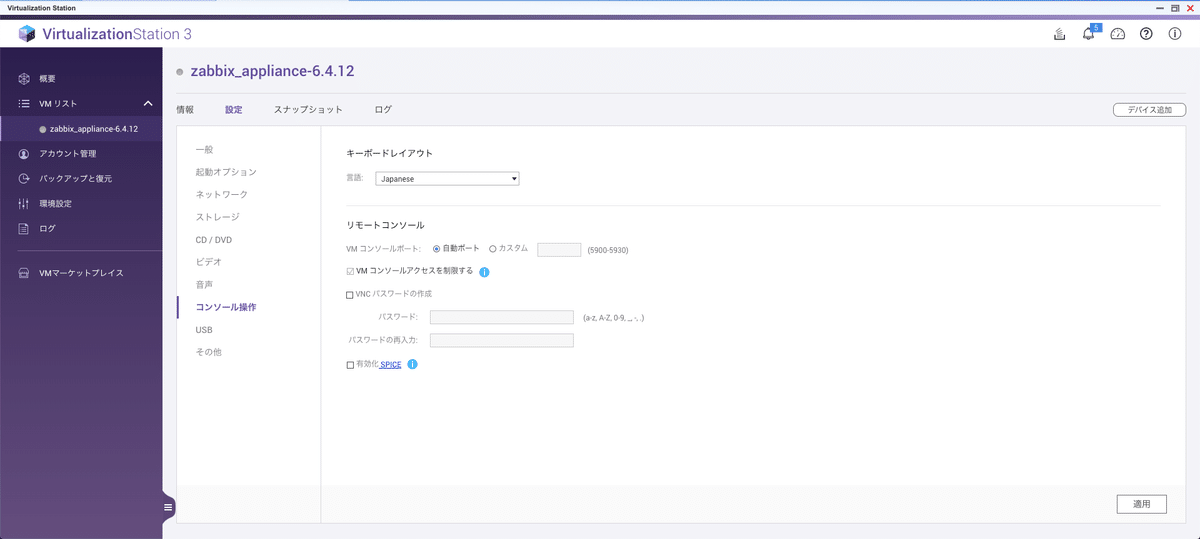
「設定」の「コンロトール操作」にある「キーボードレイアウト」を「Japanese」に変更をして「適用」をクリックします。

zabbix Applianceを起動します。

起動をしたら、zabbixサーバにログインをします。
User:root
Password:zabbix
でログインできます。
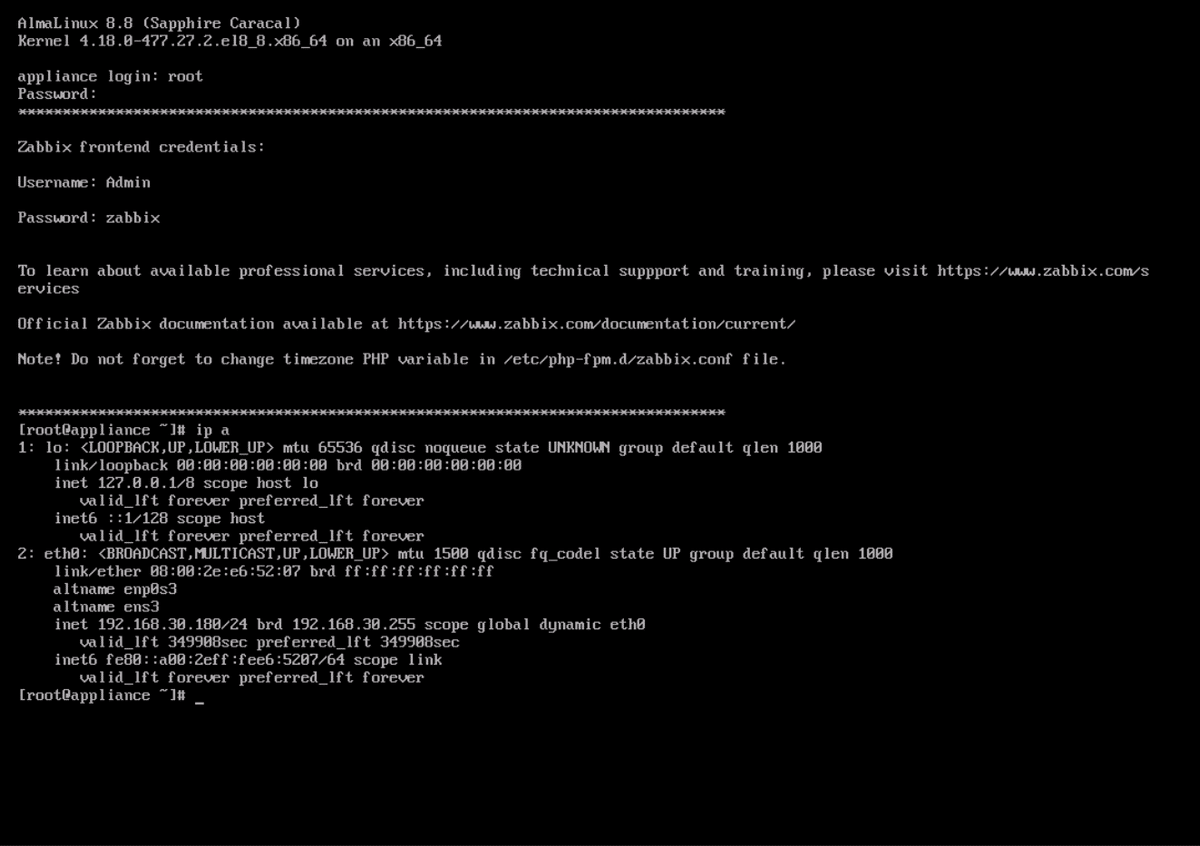
ログインをしたら、zabbixサーバのIPアドレスを確認します。
デフォルトはDHCPになっているので、固定IPに変更をした方が良いと思います。

https://IPアドレス/
にアクセスすると、zabbixのログイン画面が表示されます。
User:Admin
Password:zabbix
でログインします。
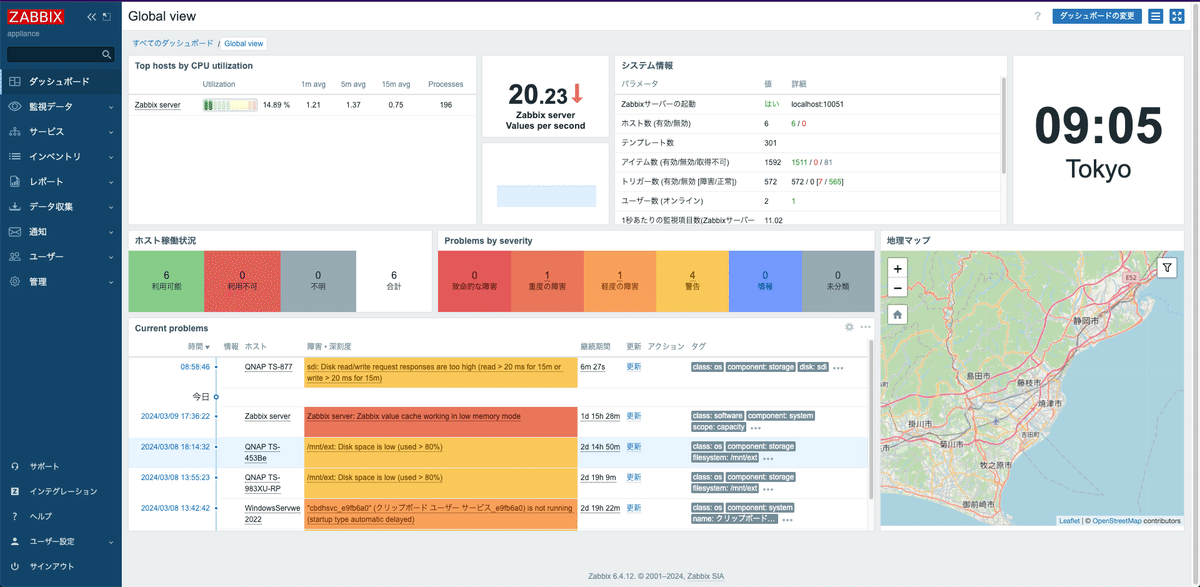
ダッシュボードが表示されると思いますので、インストールはこれで完了です。
あとは、サーバ機器、ネットワーク機器をホスト登録することで、監視が可能になります。
当社はQNAP専門店を運営しています。
https://office-solution.shop-pro.jp/
販売だけではなく、導入のご相談から、導入時の構築作業、導入後の運用サポートにも力を入れておりますので、お気軽にお問い合わせください。
